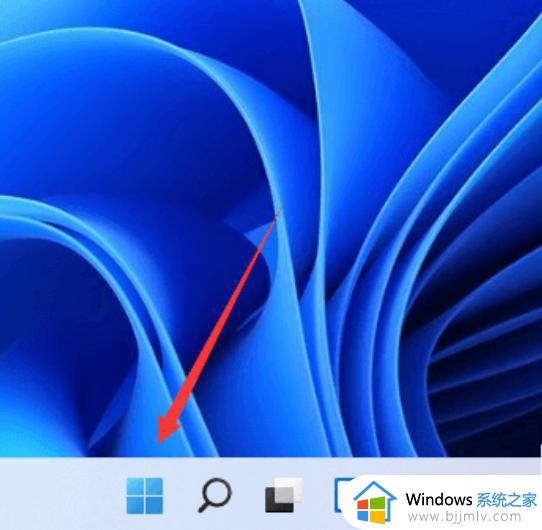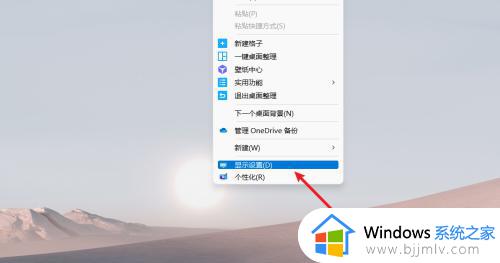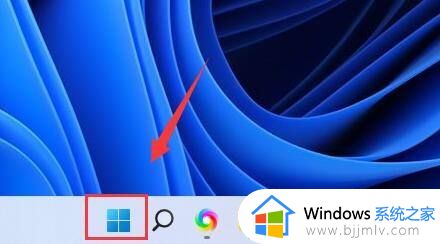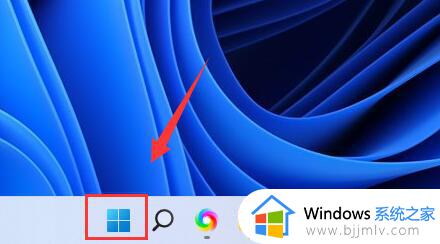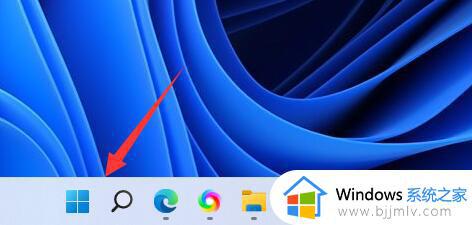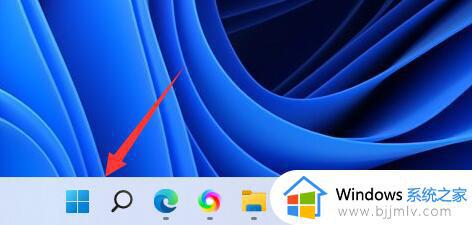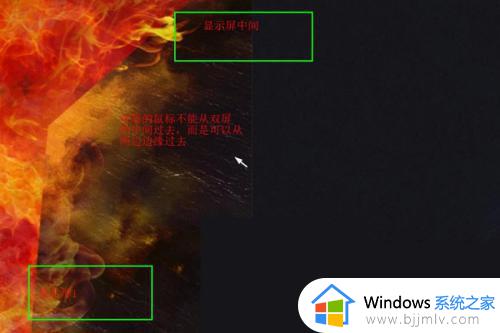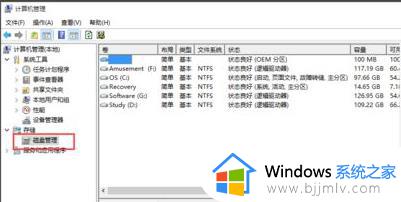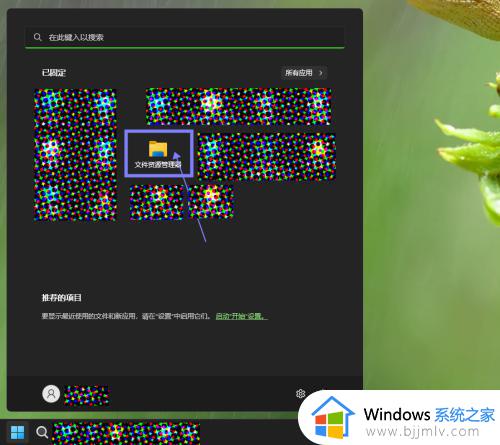win11如何扩展第二屏幕 win11双屏幕扩展操作步骤
更新时间:2024-03-08 15:57:38作者:run
随着win11系统的推出,双屏幕扩展功能成为了用户们迫切想要探索的新功能,只有掌握了正确的操作方法,才能更好地利用第二屏幕进行工作或娱乐。那么win11如何扩展第二屏幕呢?接下来我们将介绍win11双屏幕扩展操作步骤,让您轻松掌握这一新功能。
设置步骤如下:
1、首先,按键盘上的 Win 键,或点击底部任务栏上的开始图标;
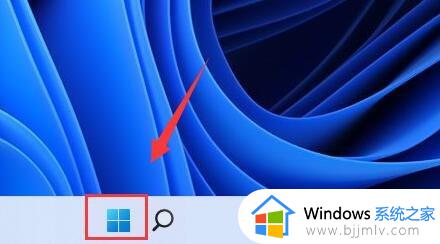
2、然后在所有应用下,找到并点击设置;
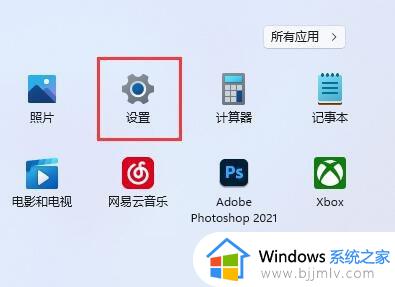
3、系统设置下,找到并点击显示(显示器、亮度、夜间模式、显示描述);
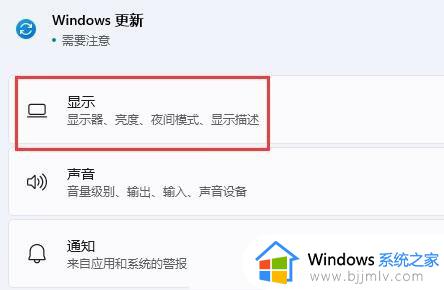
4、再点击展开其中的多显示器设置(选择显示器的呈现模式);
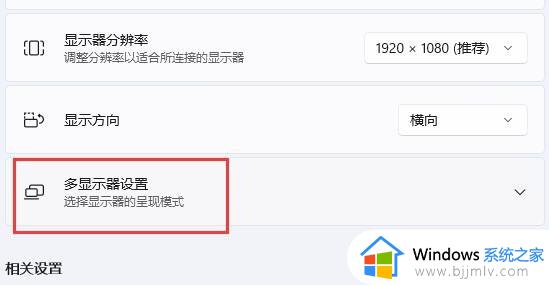
5、最后,点击下方检测其他显示器旁边的检测即可。
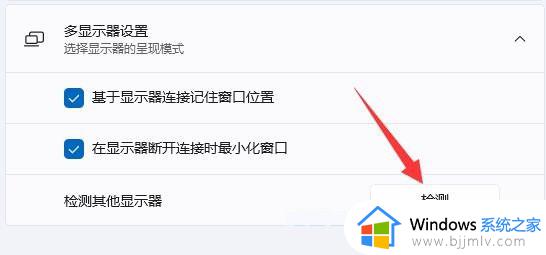
以上就是win11双屏幕扩展操作步骤的全部内容,还有不清楚的用户就可以参考一下小编的步骤进行操作,希望本文能够对大家有所帮助。